< この記事をシェア >
PlayStation5のインターネット接続の回線速度をアップさせる小ワザです。

2020年11月に発売したPlayStation5(PS5)
もはや当たり前ですが、PS5はインターネットに接続してゲームをプレイしたり、ソフトウェアアップデートを行ったりする必要があります。
もちろん、通常版もデジタルエディションも同じです。
PS4同様、DNSの手動変更に対応!回線速度アップに繋がることも
このPS5のインターネットの回線速度の高速化につながる「DNSの手動変更」を紹介します。
PS4の時は、この設定を行うことで回線速度がアップすると定評のあった小ワザです。
せっかくPS5を購入したのに回線速度が遅くてダウンロードなどに時間がかかる、イライラする…という人は是非試してみてください。
この記事では、PlayStation5のインターネット回線速度が高速になる可能性があるDNSの手動変更方法(オススメのDNS)を紹介しています8.
【PlayStation5】ネットワーク接続スピードを高速化する方法
最初に。Wi-Fi接続が遅いと感じた時は有線LAN接続を試してみるのもアリ
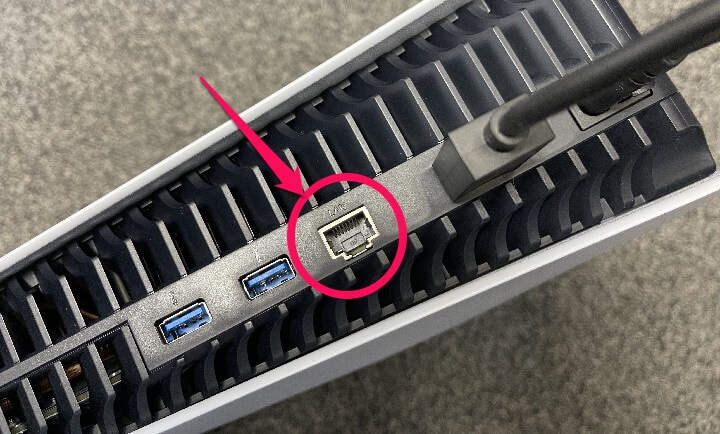
PS5をWi-Fiで接続していて回線速度が遅いと感じている人は、DNS変更の前に有線LANケーブルによる接続を試してみるというのもアリかもしれません。
ただ最近の無線ルーターは、有線LANケーブルよりもWi-Fiの方が速度が速い!というのが多いです。
自分の持っているルーターも実際、Wi-Fiの方が理屈値は高いです。
が、やはり有線(LANケーブル)と無線(Wi-Fi)を比べると安定したり、干渉が少なかったりするからか、LANケーブル接続時の方が俄然速いスピードが出る時もあります。
Wi-Fi接続が遅い…と感じている場合は、可能であれば有線LANケーブル接続を試してみるのもアリかもしれません。
PS5のDNSを手動で変更する方法
環境によってはスピードダウンすることもあるのでチェックをお忘れなく!
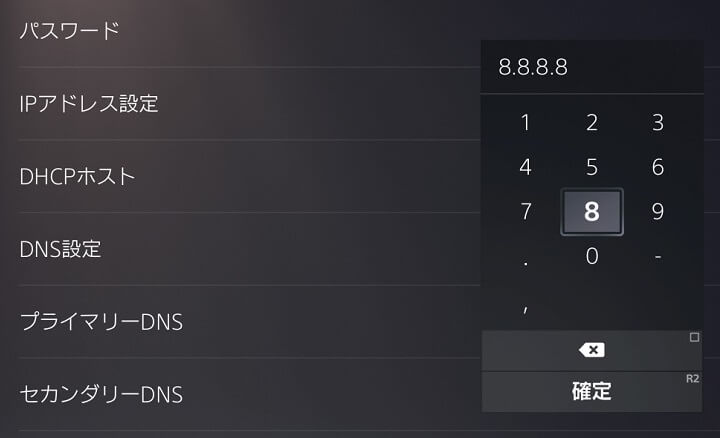
次にPS5のネットワーク接続のDNSを手動変更するという設定があります。
ただし、この方法は※環境(契約しているネット回線など)によっては回線速度が下がることもありえるので、変更した場合はPS4のネットワーク診断で実際のダウンロード/アップロードスピードのチェックを必ず行ってください。
NURO回線を使っている人だと↓を設定すると速度がかなり上がるという話も聞きますが、自分がNURO回線を契約していないので検証できませんでした。。
DNS手動変更方法
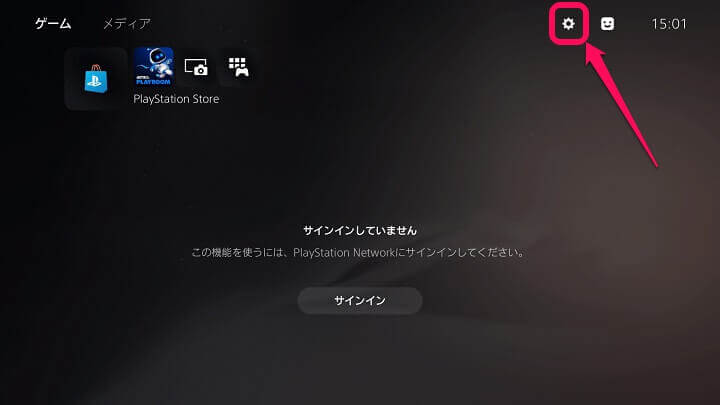
PlayStation5のホームを開きます。
上部の「設定」アイコンを選択します。
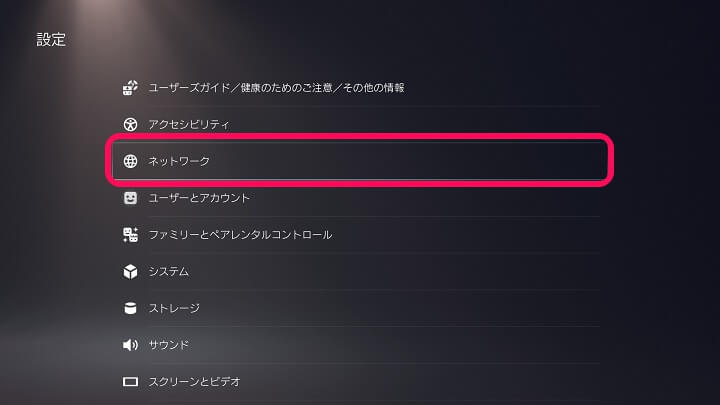
「ネットワーク」を開きます。
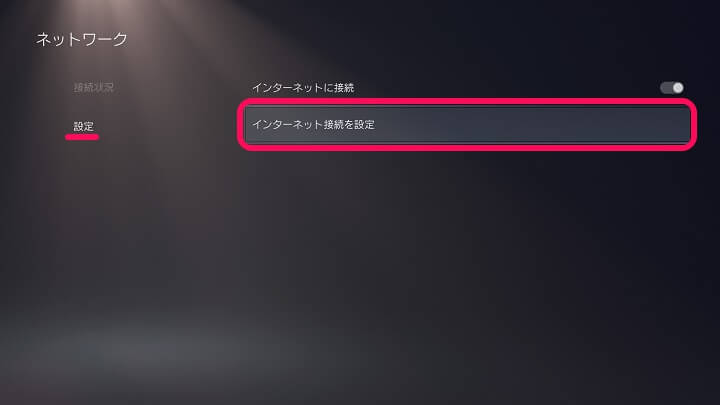
左のメニューで「設定」を選択し、「インターネット接続を設定」を開きます。
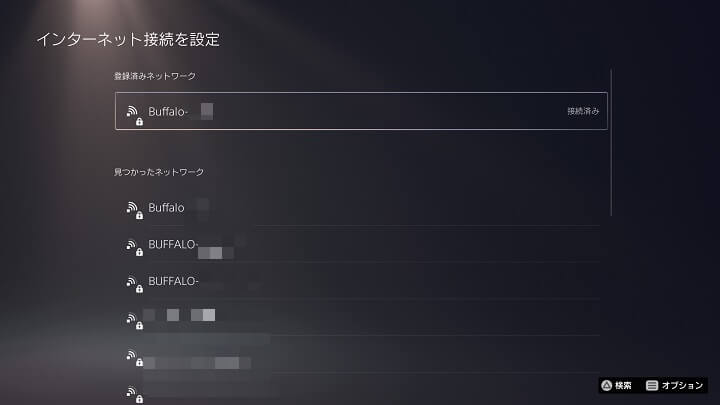
接続するネットワークを選択します。
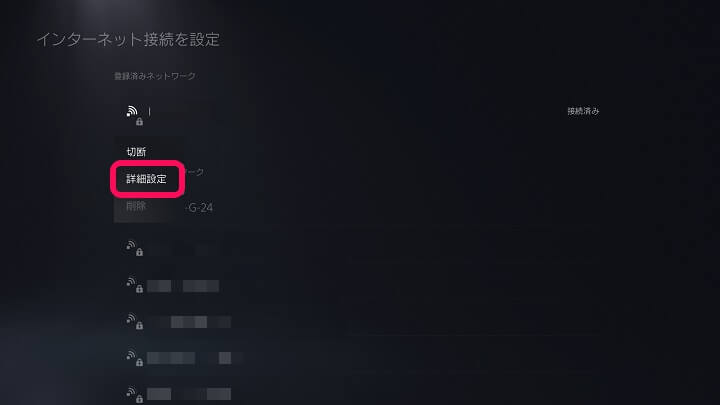
「詳細設定」を選択します。
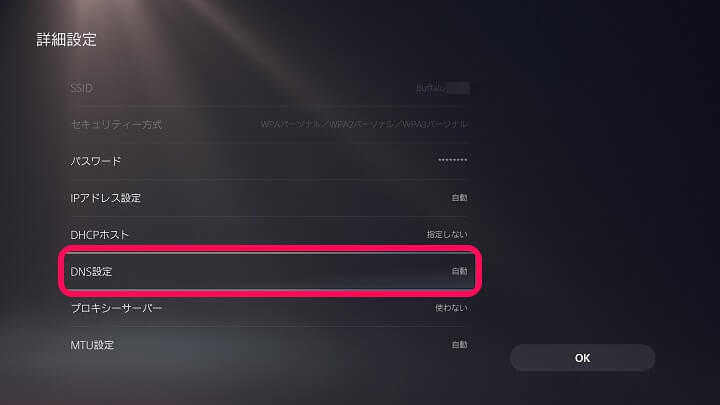
「DNS設定」を選択します。
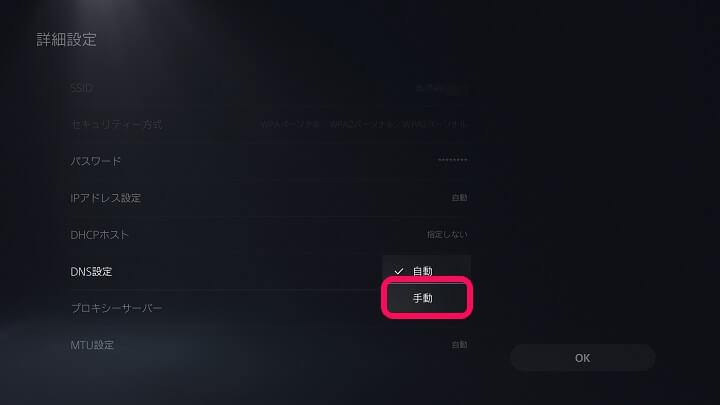
「手動」を選択します。
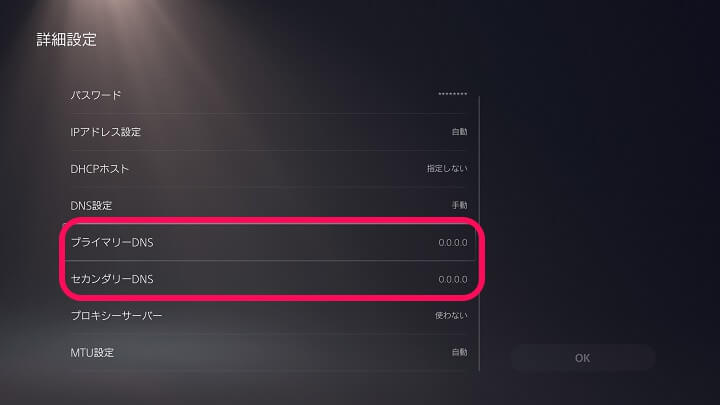
「プライマリーDNS」と「セカンダリーDNS」が手動で入力できるようになります。
IPアドレス設定やDHCPホスト設定はそのままにしてプライマリー、セカンダリーDNSに↓を指定します。
手動で入力するDNS
Googleなら「8.8.8.8」と「8.8.4.4」を設定
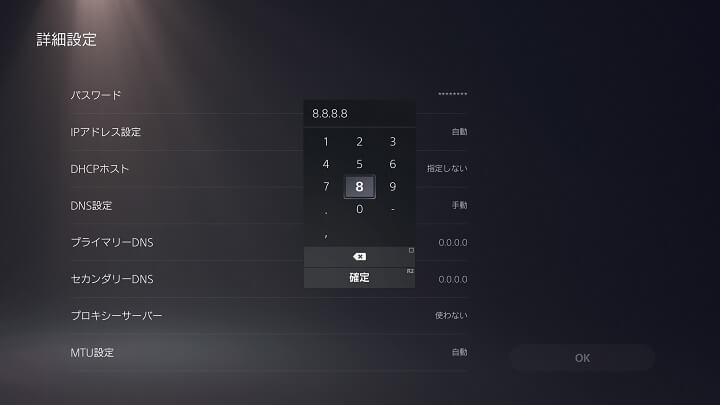
■Google DNS
・8.8.8.8(プライマリ)
・8.8.4.4(セカンダリ)
このDNSの部分に↑を設定します。
このDNSはGoogleが公開しているパブリックDNS(誰でも使用OK)です。
その他、有名なDNSサーバーでもOK
■NTT America Technical Operations
・129.250.35.250(プライマリ)
・129.250.35.251(セカンダリ)
■CloudFlare
・1.1.1.1(プライマリ)
・1.0.0.1(セカンダリ)
というDNSもあります。
NTT America Technical Operationsの方は、DNS設定自体は普通に設定できるのですが、パブリックDNSじゃないという話があるので今回は設定していません。
CloudFlareの方は、プロバイダにブ情報収集されなくなり、より安全で高速とも言われています。
好みのDNSを選択すればいいと思いますが、個人的には、昔からずっとお世話になっているGoogleの「8.8.8.8」が好きです。
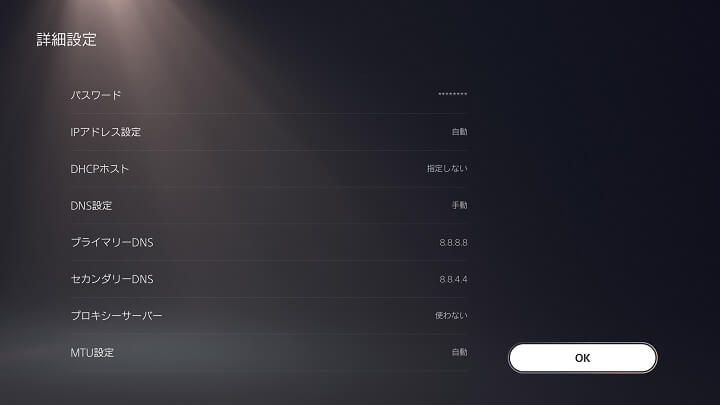
↑のような状態になれば完了です。
「OK」を選択します。
基本的にDNS設定以外は、設定ナシでOKです。
最後にインターネット接続診断を行い、結果を確認します。
PS5のインターネット接続診断を実行
DNS変更前よりスピードが上がっていればOK
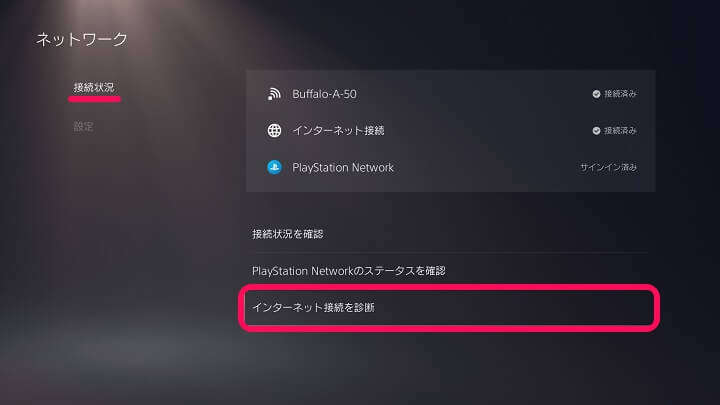
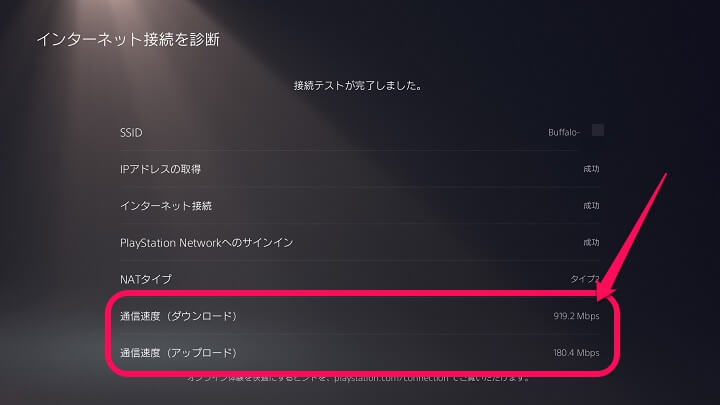
PS5単体で実行できるインターネット接続診断を行い、ダウンロード/アップロードの速度をチェックします。
DNS設定前よりもスピードが速くなっていれば成功です。
プロバイダーとの兼ね合いなどによっては高速化が見られなかったり、逆に遅くなったりすることも考えられます。
その場合は、ネットワーク設定から「かんたん」を選択して元に戻せばOKです。
サクッとできる設定項目なのでPS4の回線スピードに満足できてない人は一度設定してみる価値はあると思いますよ~。
PS5のいインターネット接続診断の実行方法の詳細は↓の記事に詳しく書いているので参考にしてみて下さい。
どうせならちょっとでも高速インターネット通信で利用したいPlayStation5
現在の自宅の回線環境を変えずにちょっとでも高速化したいという人はDNS変更などを試してみて

PS5でゲームをプレイしたり、動画を見るなどをするのであれば、どうせなら最大限の環境で利用したいです。
NURO光などにすればめちゃくちゃ速いという話もよく聞きますが、自宅の固定回線を入れ替えるのはなかなかハードルが高いのも正直なところです。
いきなり大元の環境を変更するのではなく、↑で紹介したDNS手動変更などを行って、まずはできる範囲でPS5の周囲の環境を向上させてみてください。
< この記事をシェア >
\\どうかフォローをお願いします…//
この【Playstation5】PS5のインターネットの回線スピードを高速化する方法 – DNS設定を手動で変更する手順の最終更新日は2020年11月25日です。
記事の内容に変化やご指摘がありましたら問い合わせフォームまたはusedoorのTwitterまたはusedoorのFacebookページよりご連絡ください。

























